Technische Unterstützung: Fragen und Antworten
Fehlerbehebung: Der Router wacht nicht aus dem Full Eco-Standby-Modus auf, wenn ich das WLAN an meinem drahtlosen Gerät einschalte [Eco 100]
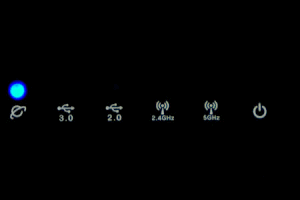 Wenn sich der Router im Standby-Modus befindet, sehen die Lichter wie auf dem Bild rechts dargestellt aus. Um den Eco-Router aus dem Standby-Modus aufwecken zu können, müssen moderne Android- und Apple-WLAN-Geräte mit dem versteckten Netzwerk "jrs" verbunden sein. Sie müssen das versteckte oder andere Netzwerk 'jrs' mit der Sicherheit WPA2 und dem gleichen WLAN-Passwort, das Sie für das sichtbare Netzwerk festgelegt haben, manuell eingeben und sich damit verbinden. Sie müssen dies nur einmal in Ihrem Gerät einrichten. Beim nächsten Mal erinnert sich Ihr Gerät an die Anmeldedaten.
Wenn das WLAN-Netzwerk nicht in der Liste der verfügbaren WLAN-Netzwerke auf Ihrem drahtlosen Gerät angezeigt wird, wenn sich der Eco 100-Router im vollen Eco-Standby-Modus befindet, müssen Sie Ihr Gerät mit dem versteckten Netzwerk verbinden, wie oben beschrieben.
Das Verbinden mit dem versteckten Netzwerk wird bei Geräten benötigt, die eine sogenannte MAC-Adress-Randomisierung durchführen. Bei Geräten, die älter als 5 Jahre sind, ist es normalerweise nicht erforderlich. Das Verbinden mit dem versteckten 'jrs'-Netzwerk stellt sicher, dass der Eco-Router das Verbindungsanforderungssignal von Ihrem drahtlosen Gerät erkennen und aus dem vollen Eco-Standby-Modus kommen kann. Verbinden Sie sich immer mit diesem versteckten Netzwerk und 'vergessen' Sie die sichtbaren Netzwerke auf Ihren Geräten, falls Sie für diese bereits das WLAN-Passwort eingegeben haben.
Wenn sich der Router im Standby-Modus befindet, sehen die Lichter wie auf dem Bild rechts dargestellt aus. Um den Eco-Router aus dem Standby-Modus aufwecken zu können, müssen moderne Android- und Apple-WLAN-Geräte mit dem versteckten Netzwerk "jrs" verbunden sein. Sie müssen das versteckte oder andere Netzwerk 'jrs' mit der Sicherheit WPA2 und dem gleichen WLAN-Passwort, das Sie für das sichtbare Netzwerk festgelegt haben, manuell eingeben und sich damit verbinden. Sie müssen dies nur einmal in Ihrem Gerät einrichten. Beim nächsten Mal erinnert sich Ihr Gerät an die Anmeldedaten.
Wenn das WLAN-Netzwerk nicht in der Liste der verfügbaren WLAN-Netzwerke auf Ihrem drahtlosen Gerät angezeigt wird, wenn sich der Eco 100-Router im vollen Eco-Standby-Modus befindet, müssen Sie Ihr Gerät mit dem versteckten Netzwerk verbinden, wie oben beschrieben.
Das Verbinden mit dem versteckten Netzwerk wird bei Geräten benötigt, die eine sogenannte MAC-Adress-Randomisierung durchführen. Bei Geräten, die älter als 5 Jahre sind, ist es normalerweise nicht erforderlich. Das Verbinden mit dem versteckten 'jrs'-Netzwerk stellt sicher, dass der Eco-Router das Verbindungsanforderungssignal von Ihrem drahtlosen Gerät erkennen und aus dem vollen Eco-Standby-Modus kommen kann. Verbinden Sie sich immer mit diesem versteckten Netzwerk und 'vergessen' Sie die sichtbaren Netzwerke auf Ihren Geräten, falls Sie für diese bereits das WLAN-Passwort eingegeben haben.
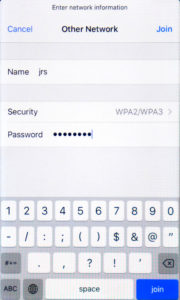
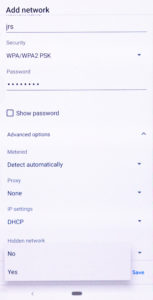 Es gibt auch ein verstecktes 5GHz-Netzwerk mit der Bezeichnung "jrs5". Der Router erstellt automatisch die beiden versteckten WLAN-Netzwerke. Sie können sie umbenennen, wenn Sie möchten. Siehe die Einstellung 'Verborgenes Netzwerk anpassen' im Handbuch.
Die Screenshots zeigen, wie Sie sich von einem Android-Telefon der neuesten Generation (links) und von einem iPhone 7 (rechts) verbinden. Klicken Sie auf die Screenshots, um sie zu vergrößern. Damit dieser "Netzwerk hinzufügen"-Bildschirm auf einem Android-Telefon erscheint, müssen Sie entweder auf das Menü-Symbol und dann auf "Netzwerk hinzufügen" klicken oder Sie müssen auf das "+"-Zeichen rechts oben in der Liste der verfügbaren drahtlosen Netzwerke klicken. Setzen Sie Verstecktes Netzwerk auf Ja, wenn diese erweiterte Option verfügbar ist. Auf einem iPhone oder iPad müssen Sie unten in der Liste der verfügbaren WLAN-Netzwerke auf "Anderes Netzwerk" klicken. Geben Sie für den Netzwerknamen 'jrs' ein. Wählen Sie WPA2 bei 'Sicherheit' und geben Sie das WLAN-Passwort ein, das Sie für das sichtbare Netzwerk festgelegt haben. Für ein Macbook, siehe hier.
Es gibt auch ein verstecktes 5GHz-Netzwerk mit der Bezeichnung "jrs5". Der Router erstellt automatisch die beiden versteckten WLAN-Netzwerke. Sie können sie umbenennen, wenn Sie möchten. Siehe die Einstellung 'Verborgenes Netzwerk anpassen' im Handbuch.
Die Screenshots zeigen, wie Sie sich von einem Android-Telefon der neuesten Generation (links) und von einem iPhone 7 (rechts) verbinden. Klicken Sie auf die Screenshots, um sie zu vergrößern. Damit dieser "Netzwerk hinzufügen"-Bildschirm auf einem Android-Telefon erscheint, müssen Sie entweder auf das Menü-Symbol und dann auf "Netzwerk hinzufügen" klicken oder Sie müssen auf das "+"-Zeichen rechts oben in der Liste der verfügbaren drahtlosen Netzwerke klicken. Setzen Sie Verstecktes Netzwerk auf Ja, wenn diese erweiterte Option verfügbar ist. Auf einem iPhone oder iPad müssen Sie unten in der Liste der verfügbaren WLAN-Netzwerke auf "Anderes Netzwerk" klicken. Geben Sie für den Netzwerknamen 'jrs' ein. Wählen Sie WPA2 bei 'Sicherheit' und geben Sie das WLAN-Passwort ein, das Sie für das sichtbare Netzwerk festgelegt haben. Für ein Macbook, siehe hier.
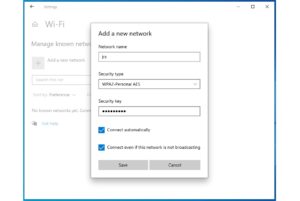 Unter Windows 10 wird die Verbindung zum versteckten 'jrs'-Netzwerk nur benötigt, wenn Sie Windows so eingestellt haben, dass zufällige Hardwareadressen verwendet werden. Öffnen Sie die Einstellungen und gehen Sie dann zu "Netzwerk & Internet". Wählen Sie Wi-Fi und klicken Sie auf "Bekannte Netzwerke verwalten".
Klicken Sie dann auf die Schaltfläche "+ Netzwerk hinzufügen". Geben Sie für den Netzwerknamen "jrs" ein. Wählen Sie bei "Sicherheit" WPA2 und geben Sie das WLAN-Passwort ein, das Sie für das sichtbare Netzwerk festgelegt haben. Aktivieren Sie das Kontrollkästchen "Automatisch verbinden". Aktivieren Sie auch das Kästchen "Verbinden, auch wenn das Netzwerk nicht sendet". Klicken Sie auf den Screenshot, um ihn zu vergrößern.
Unter Windows 10 wird die Verbindung zum versteckten 'jrs'-Netzwerk nur benötigt, wenn Sie Windows so eingestellt haben, dass zufällige Hardwareadressen verwendet werden. Öffnen Sie die Einstellungen und gehen Sie dann zu "Netzwerk & Internet". Wählen Sie Wi-Fi und klicken Sie auf "Bekannte Netzwerke verwalten".
Klicken Sie dann auf die Schaltfläche "+ Netzwerk hinzufügen". Geben Sie für den Netzwerknamen "jrs" ein. Wählen Sie bei "Sicherheit" WPA2 und geben Sie das WLAN-Passwort ein, das Sie für das sichtbare Netzwerk festgelegt haben. Aktivieren Sie das Kontrollkästchen "Automatisch verbinden". Aktivieren Sie auch das Kästchen "Verbinden, auch wenn das Netzwerk nicht sendet". Klicken Sie auf den Screenshot, um ihn zu vergrößern. Fehlerbehebung: Der Router wechselt nicht in den Full-Eco-Standby-Modus. Was kann ich tun? [Eco 100]
Wenn sich der Router im Full-Eco-Standby-Modus befindet, sollten die 2,4- und 5-GHz-WLAN-Leuchten aus sein und alle 4 Sekunden sollte die Stromleuchte für 1 Sekunde erlöschen. Geschieht dies nicht, befindet sich der Router nicht im Full-Eco-Standby-Modus. Hierfür gibt es einige mögliche Ursachen.
| Router LEDs | |
|---|---|
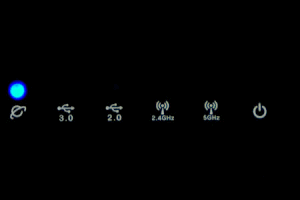 |
|
| Standby im Full-Eco-Modus 100% strahlungsfrei | Lernmodus (auch Beacon Eco-Modus genannt) Standby Erster Tag nach der Installation99% strahlungsfrei |
- Nachdem Sie den Router Eco 100 installiert haben, ist sein WLAN aktiv und wartet auf das erste drahtlose Gerät, das eine Verbindung herstellt. Um zu erkennen, welche Geräte Ihnen gehören, führt der Router automatisch eine Liste der Geräte, die Sie zuvor mit ihm verbunden haben: die Registrierungsliste. Sobald Sie das erste Wireless-Gerät mit dem Router verbinden, wird dieses Gerät automatisch in der Liste registriert, und der Router wechselt in den Beacon Eco-Modus (auch Lernmodus genannt). Nach einem Tag schaltet der Router automatisch in den Full Eco-Modus, in dem er im Standby völlig strahlungsfrei ist. Weitere Informationen finden Sie in Kapitel 6 des Handbuchs.
- Bitte schauen Sie nach, ob der Router im Full-Eco-Modus ist. Gehen Sie hierfür zum Einstellungsmenü, dann zur Seite „Wireless“ und zur Registerkarte „JRS“.
- Der Full-Eco-Modus funktioniert nicht, wenn „Enable radio“ (Transmitter aktivieren) für 2,4-GHz-WLAN deaktiviert ist.
- Bitte überprüfen Sie die Registrierungsliste. Sie befindet sich in den Router-Einstellungen auf der Seite „Wireless“ bei der Registerkarte „JRS“ im unteren Bereich. Wenn bei Geräten die Statusmeldung „Connected Now“ (Jetzt verbunden) angezeigt wird, verhindern diese Geräte den Standby-Modus des Routers. Sie müssen das WLAN auf diesen Geräten deaktivieren. Es gibt zwei Registrierungslisten: eine für das 2,4-GHz-Netzwerk und eine für das 5-GHz-Netzwerk. Sie müssen beide Listen überprüfen. Sie können zwischen Listen wechseln, indem Sie das Frequenzband ändern. Selbst wenn Ihre drahtlosen Geräte nicht verbunden sind, aber WLAN an diesen Geräten noch eingeschaltet ist, werden möglicherweise noch Verbindungsanfragen gesendet, die den Standby-Modus des Routers verhindern. Dies könnte z. B. Ihren Smart TV betreffen, wenn er noch angeschlossen ist. Drücken Sie auf den Button „Clear list“, damit der Router die Liste automatisch von vorn erstellt. So können Sie Schritt für Schritt prüfen, welche Geräte den Router aktiviert halten.
- Möglicherweise müssen Sie die Einstellung „Standortgenauigkeit verbessern“ auf Ihrem drahtlosen Gerät deaktivieren oder die Standortdienste ganz ausschalten. Wenn diese Option eingeschaltet ist, sendet Ihr Gerät weiterhin WLAN-Scans, auch wenn WLAN ausgeschaltet ist.
- Sollten die obigen Lösungen keine Abhilfe schaffen, starten Sie den Router neu.
Fehlerbehebung: Ich kann mich mit dem Eco-WLAN verbinden, aber habe dennoch keine Internetverbindung [Eco 100]
Verbinden Sie Ihr Gerät mit dem Asus-Router. Sie können entweder eine drahtlose Verbindung herstellen oder ein Ethernet-Kabel in einen der vier LAN-Anschlüsse stecken. Geben Sie http://router.asus.com in die URL-Leiste Ihres Browsers ein, melden Sie sich im Asus-Einstellungsmenü an und fahren Sie mit der Maus oben rechts über das Netzwerk-Symbol. Sie sollten nun die Meldung „WAN-connected“ sehen. Falls nicht, probieren Sie bitte die nachstehenden Lösungsmöglichkeiten aus.
Lösung 1: Prüfen Sie bitte zunächst, ob die Verbindung zwischen dem Eco-WLAN-Router und dem Internetmodem ordnungsgemäß hergestellt wurde. Das Ethernet-Kabel sollte vom blauen WAN-Anschluss des Eco-Routers zu einem Anschluss mit der Bezeichnung „LAN“ an Ihrem Internetmodem führen, vorzugsweise zu Anschluss 1. Sehen Sie sich das Installationsvideo an.
Lösung 2: Ihr Internetmodem/Router ist womöglich im sogenannten Bridge-Modus konfiguriert. Ein Router oder ein anderes Gerät, das Sie an seinen LAN-Anschluss anschließen, ist dann direkt mit dem Netzwerk des Anbieters verbunden. Normalerweise darf nur ein eindeutiges Gerät (MAC-Adresse/Hardware-Adresse) mit dem Netzwerk des Anbieters verbunden sein. Wenn dieser Platz durch die vorherige Einrichtung belegt ist, muss das Netzwerk zurückgesetzt werden. Entfernen Sie alle Ethernet-Kabel von Ihrem Modem und schalten Sie Ihr Internet-Modem für volle fünf Minuten aus. Schalten Sie es dann wieder ein und warten Sie, bis es hochgefahren ist. Schalten Sie dann den Eco-WLAN-Router wieder ein und verbinden Sie ihn erneut mit dem LAN-Anschluss 1 Ihres Internetmodems. Bei Fragen können Sie sich auch an den Kundendienst Ihres Internetanbieters wenden.
Lösung 3: Geben Sie http://router.asus.com in Ihren Browser ein und gehen Sie zum Einstellungsmenü des Routers und dann zu WAN-Einstellungen. Legen Sie „WAN Connection Type“ auf „Automatic IP“ (Automatische IP) fest und klicken Sie auf „Apply“ (Übernehmen) Gehen Sie dann zu den LAN-Einstellungen. Legen Sie als LAN-Adresse 192.168.4.1 fest. Klicken Sie auf „Apply“ (Übernehmen).
Fehlerbehebung: Meine Drahtlosgeräte können das Eco-WLAN nicht finden. Die Verbindung wird ständig getrennt oder ist zu langsam. [Eco 100]
Wenn sich andere WLANs in der Nähe befinden, z. B. benachbarte WLAN-Router oder andere WLAN-Sender, die auf derselben WLAN-Frequenz wie der Eco-WLAN-Router arbeiten, können Interferenzen auftreten. Wenn das integrierte WLAN Ihres Internetmodems nicht ausgeschaltet ist, einschließlich des öffentlichen WLAN und der WLAN-Punkte, können diese das Eco-WLAN-Signal stark beeinträchtigen. Wenn dies der Fall ist, siehe: Wie schalte ich das WLAN des Internet-Routers/Modems meines Providers aus? In den meisten Fällen hilft es, den Eco-WLAN-Router auf einen anderen Kanal einzustellen. Der Router sollte am besten auf einen festen Kanal anstatt auf einen automatisch festgelegten Kanal eingestellt werden. Um den besten Kanal zu finden, können Sie folgendermaßen vorgehen:- Gehen Sie zu den Einstellungen des Routers, indem Sie router.asus.com in die URL-Zeile Ihres Browsers eingeben. Melden Sie sich mit den Administrator-Zugangsdaten an, die Sie beim Einrichten des Routers festgelegt haben. Gehen Sie unter „Advanced Settings“ (Erweiterte Einstellungen) zu „Wireless“ und klicken Sie auf die Registerkarte „Site Survey“ (Standortübersicht). Wenn der Vorgang abgeschlossen ist, wird eine Tabelle eingeblendet. Kopieren oder notieren Sie sich diese Ergebnisse, v.a. aus den Spalten „Control Channel“ und „Band“. Sie zeigen alle belegten WLAN-Kanäle. Diese Kanäle sollten Sie für den Eco-Router nicht festlegen. In dieser Liste der WLAN-Namen können Sie auch sehen, ob das WLAN Ihres Internetmodems noch eingeschaltet ist.
- Gehen Sie zur Registerkarte „Wireless“ → „General“ (Allgemein) und wählen Sie 2,4 GHz als Frequenzband aus. Legen Sie dann als „Control Channel“ einen freien Kanal fest, d.h. ein Kanal, der laut der Site-Survey-Liste noch nicht belegt ist. Versuchen Sie, einen Kanal Abstand zwischen der Eco-Router-Einstellung und allen Störkanälen zu halten, da sich die WLAN-Kanäle teilweise überlappen. Nur Kanäle 1, 6 und 11 überschneiden sich nicht. Klicken Sie unten auf der Seite auf „Apply“ (Übernehmen). Wiederholen Sie diesen Vorgang für 5 GHz.
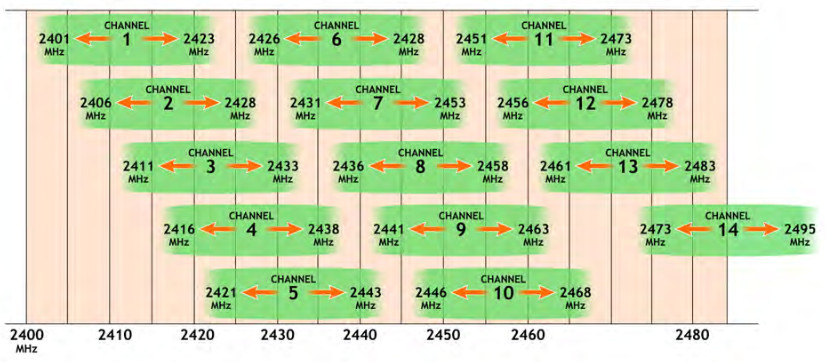
- Wenn keine freien Kanäle vorhanden sind, überprüfen Sie die Signalstärke der anderen WLANs. Wählen Sie einen Kanal mit einem schwachen Signal. Versuchen Sie auch, sehr starke Störer direkt über oder unter dem gewählten Kanal zu vermeiden.
- Optional: Legen Sie die Kanalbandbreite bei 2,4 GHz auf 20 MHz und bei 5 GHz auf 40 MHz fest.
- Optional: Gehen Sie zur Registerkarte „Wireless“ → „JRS“ und reduzieren Sie das Beacon-Intervall bei 2,4 GHz auf 800. Bei 5 GHz müssen Sie das Intervall womöglich noch weiter verringern.
Verursacht der Eco-Router nicht, dass meine drahtlosen Geräte sogar mehr Strahlung aussenden?
Erhöht ein Telefon oder ein anderes drahtloses Gerät seinen EMF-Ausgangspegel, wenn es ein schwächeres Signal vom Router empfängt, so dass es zu einer unbeabsichtigten Erhöhung der Strahlung kommt? Ähnlich wie ein Mobiltelefon mit höherer Leistung sendet, wenn die Verbindung schlecht ist? Mit anderen Worten: Müssen die empfangenden Geräte nicht "härter arbeiten", um die Verbindung aufrechtzuerhalten, wodurch die EMF vor Ort möglicherweise erhöht werden? Nein, denn in modernen Telefonen und anderen WLAN-Geräten gibt es keine gut funktionierende WLAN-Leistungssteuerung. Eine solche Steuerung wäre viel besser gewesen, auch für die Akkulaufzeit, aber abgesehen von der 802.11h-Steuerung (für 5-GHz-WLAN), die fast nie funktioniert, gibt es leider keine solche Steuerung im WiFi-Standard. Aus diesem Grund senden Telefone und andere drahtlose Geräte immer mit maximaler WLAN-Leistung, unabhängig von der vom Router empfangenen Signalstärke. Sie können dies leicht selbst überprüfen, indem Sie ein modernes Smartphone oder ein anderes WLAN-Gerät mit einem HF-Messgerät messen. Messungen zeigen sogar, dass WLAN die stärkste Quelle für Elektrosmog in modernen Smartphones ist. Siehe auch 10 Tipps zur Reduzierung der elektromagnetischen Strahlung von Ihrem Handy und WLAN. Bei einigen Geräten mit WLAN, insbesondere bei Windows-Laptops mit einem Intel-WLAN-Adapter, kann die Sendeleistung im Geräte-Manager reduziert werden. Die vom Router empfangene Signalstärke wird durch seine Sendeleistungseinstellung bestimmt. Weitere Informationen finden Sie unter Reduziert der Eco-WLAN-Router die Spitzenleistung der Pulse?Does setting the network name to “Hidden” on an ordinary wifi router also reduce radiation?
Anyone with a packet sniffer program like Wireshark or an electrosmog meter like the Acoustimeter can easily determine that when you set the wifi network name (SSID) to Hidden or Closed Network on an ordinary wifi router, it still emits beacon packets, only the SSID field is set to zero. It doesn't reduce the emissions of the router in any way. Read more at Full Eco standby mode with zero emission.Is the JRS Eco router compatible with my SONOS music system?
No, unfortunately the SONOS music systems are known to cause interference to the Eco router's signal. This applies only if you use the SONOS music system over a wifi connection. Also, please keep in mind that streaming music over wifi generates a high level of continuous wifi radiation in your home. If possible, hardwire your music system to eliminate radiation and interference.What does one lose by going Eco? If you can simply reduce pulses to 1 in 10 with same performance then why aren’t all routers like that?
You need to ask the manufacturers of those routers! The only downside is that it can take longer when many devices are connected at the same time (think 30+). And that a few percent of wireless devices are not compatible with the reduced pulse frequency. Connection throughput speed and network stability are the same as with ordinary wifi routers.The router’s power plug has no earth. From what I have read about reducing EMFs, grounding seems to be a big deal.
Wifi routers almost never have a grounded plug, unfortunately. For cost, certification and safety reasons, we cannot modify the power supply by default. Our addition to the router is in the operating system. If we would modify the hardware, we would also lose our warranty claim against Asus. Grounding the router could only be a problem if you connect ungrounded computer equipment to one of the router ports via a LAN cable. If you really wanted to electrically ground the Eco router you would need to use something like this from Biologa, a usb-to-ground adapter, and plug it into the router's usb port.[Legacy Eco-wifi routers] Devices cannot find the JRS Eco network, connection drops or slow connection
When other wifi networks are in the area, for example neighbouring wireless routers or other wireless transmitters working on the same wifi frequency as the Eco router, interference may occur which causes these problems. Also if the built-in wifi of your Internet modem is not turned off, and that includes the public wifi network or wifispots it may be transmitting, these can interfere heavily with the Eco router's signal. In most cases the solution for connection problems is to set the Eco router to another channel. It is best to set the router to a fixed channel instead of to Auto. To find the best channel you may follow this procedure: * Go to the menu Basic --> Network in the Eco router's settings menu, accessible by typing 192.168.4.1 in the address bar of your browser (username root, password ecowifi!), and click on the scan button next to the Channel selection for 2.4GHz. When scanning is finished, choose a free channel (a channel next to which no neighboring wifi network name is shown). For 5GHz this is usually not needed. Click on save at the bottom of the page. * If there are no free channels, look at the signal strength of the other wifi networks. The signal strength ranges from approx. -80dBm (very weak) to -30dBm (very strong). Choose a channel on which only a weak network is present. Also try to avoid having very strong interferers right above or below the selected channel. Optionally: go to the menu Advanced --> Wireless, to the setting Interference Mitigation and set this to Non-WLAN. Do the above both for 2,4GHz and for 5GHz. This function attempts to avoid interference from other equipment that is transmitting on the same frequency (such as certain wireless video links). Optionally: lower the 'beacon interval' to 800 in the menu Advanced –-> Wireless. Do this both for the 2.4GHz channel and the 5GHz channel (is shown twice). Optionally: In the menu Advanced –> Wireless, change the WMM® (wireless multimedia) setting to 'disabled' and click on save at the bottom of the page. Find more troubleshooting tips here: Troubleshooting-wifi-connection-problemsWie kann ich die Durchsatzgeschwindigkeit beim Modell 05AC maximieren?
- Stellen Sie „Bandwidth“ im Menü Basic → Network auf 80 MHz ein und klicken Sie auf „Save“.
- Folgen Sie den Anweisungen im Abschnitt „Configure the Eco router as a switch instead of as a router“, im Handbuch ab Seite 6 beschrieben, um eine Begrenzung der NAT-Bandbreite zu vermeiden.


